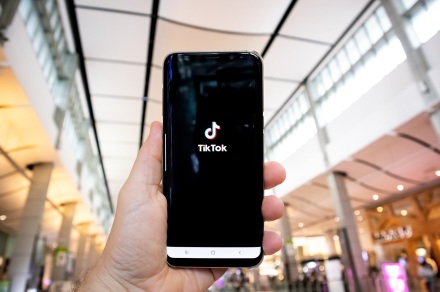Nel tutorial di oggi dedicato a Tik Tok, ti mostreremo come accedere alla funzione di modifica della voce di TikTok in modo da poter iniziare a giocare con tutti i suoi stupidi ma divertenti effetti vocali nei tuoi video.
Come utilizzare il cambia voce di TikTok
Nell’app, la funzione di cambio vocale di TikTok non è necessariamente chiamata ufficialmente così. È più una raccolta di effetti vocali a cui puoi accedere nella sezione Modifica audio.
Puoi utilizzare i seguenti passaggi per accedere alla sezione Modifica audio di TikTok in modo da poter iniziare a provare questi effetti vocali.
Passaggio 1: apri l’app TikTok sul tuo dispositivo mobile e seleziona l’ icona del segno più per registrare il tuo video come faresti normalmente. Assicurati solo di registrarti mentre parli.
Passaggio 2: una volta terminata la registrazione del video, dovresti essere indirizzato automaticamente alla schermata di modifica del video. In questa schermata, scegli l’ opzione Modifica audio . Questa opzione è contrassegnata anche dall’icona di un microfono.
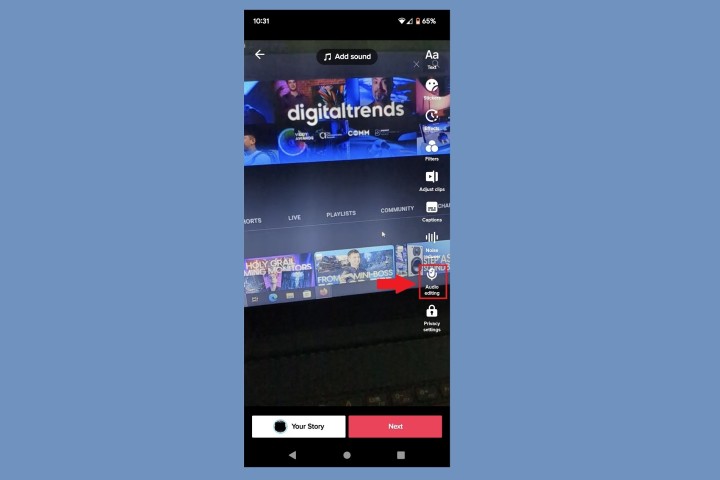
Passaggio 3: nella schermata successiva, ti verrà presentata un’anteprima del tuo video nella parte superiore dello schermo e una selezione di effetti vocali nella parte inferiore dello schermo. Puoi scorrere le opzioni dell’effetto per vedere cosa devi scegliere.
Per visualizzare l’anteprima di un effetto vocale sul tuo video: seleziona un effetto, quindi seleziona l’ icona a forma di triangolo Riproduci nell’anteprima del tuo video. Il tuo video dovrebbe riprodurre automaticamente la tua voce modificata dall’effetto che hai scelto.
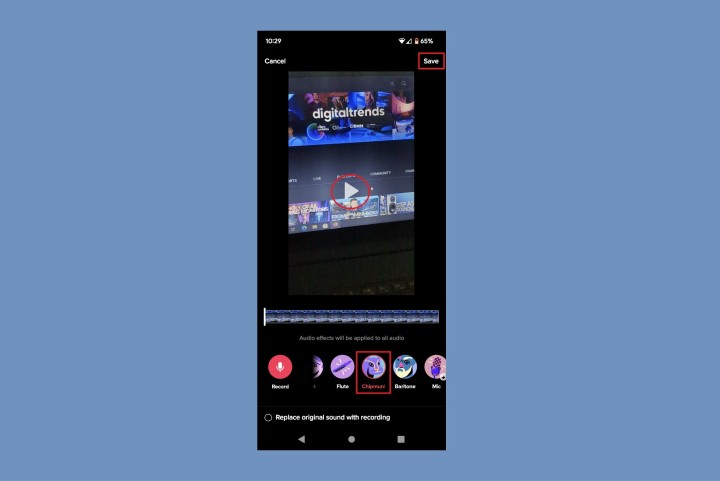
Passaggio 4: se sei soddisfatto dell’effetto che hai scelto, seleziona Salva .
Verrai quindi riportato alla schermata di editing video di prima. Questa volta, tuttavia, il tuo video riprodurrà automaticamente la tua voce con l’effetto vocale selezionato aggiunto ad esso. Ora puoi aggiungere filtri o qualsiasi altra cosa faresti normalmente al tuo video e quindi scegliere Avanti per terminare la pubblicazione del tuo video.
Una nota sulla disponibilità di alcuni effetti vocali
Potresti essere venuto a questa guida per vedere come accedere a determinati effetti vocali, come “Deep” e “Jessie”.
Ma sfortunatamente, non tutti gli effetti vocali che vedi utilizzare da altri utenti di TikTok sono disponibili per tutti. La funzione di modifica della voce è essenzialmente una raccolta di effetti vocali che puoi utilizzare sui tuoi video, ma non tutti hanno necessariamente la stessa raccolta di effetti. Digital Trends ha contattato TikTok per ottenere maggiori informazioni sulla funzione. E in una delle risposte di TikTok, è stato spiegato che questi effetti vocali sono ancora in fase di test e quindi non saranno necessariamente disponibili per tutti gli utenti di TikTok.
Se sono disponibili per te, effetti vocali come “Deep” e “Jessie” dovrebbero essere visualizzati nella schermata di modifica audio descritta nella sezione precedente. Quindi, se non vedi un particolare effetto vocale di cui hai sentito parlare nella schermata Modifica audio della tua app, è probabile che non ti sia stato distribuito. Dovrai aspettare e vedere se ti verrà distribuito in futuro.